
Bella

L'originale era qui
Purtroppo Lydie ha chiuso il suo sito per motivi di salute e non si può più risalire ad esso
con mio sommo dispiacere perché aveva bellissimi tut.
Le auguro da queste pagine tantissimi auguri e un grazie speciale per avermi lasciato i suoi lavori.

Ringrazio Lydie per avermi concesso l'esclusiva della traduzione
Dei suoi tutorial in italiano
Questo tutorial è stato eseguito con PSP XII
ma può essere eseguito anche con altre versioni di PSP
Questo tutorial è stato tradotto e riscritto da Adriano
E' severamente vietato
Copiarlo e/o diffonderlo nel web senza la mia autorizzazione scritta
Materiali:
![]()
I tube sono di: Sussu Luz, JHanna
Déco
1 maschera
Mio watermark
Filtri: QUI
Xero - Penta.com
Aprire i tube, duplicarli e chiudere gli originali
Inserire la maschera nell'apposita cartella di PSP
I tube contenuti nello zip e utilizzati per questo tutorial sono
Proprietà esclusiva degli autori stessi e sono stati reperiti
Nei vari gruppi di sharing dove sono iscritto
Si prega quindi di rispettare il copyright degli autori stessi
COMINCIAMO
1 - Aprire una tela trasparente di 600 x 450 pixel
Mettere come colore di primo piano #f5f3f4 e
come colore di sfondo #433e43
Preparare un gradiente
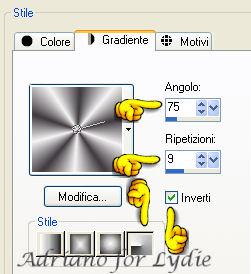
Riempire la tela
Regola - sfocatura - gaussiana 25
2 - Selezione - seleziona tutto
Aprire il tube "JHanna_32 bground"
Copia/incolla nella selezione
Deseleziona
Cambiare la miscelatura in Luminanza
3 - Livelli - carica/salva maschera da disco
caricare la maschera "LandscapeMask_02"

Livelli - unisci - unisci gruppo
4 - Strumento selezione - rettangolo
Selezionare l'interno del quadro della maschera
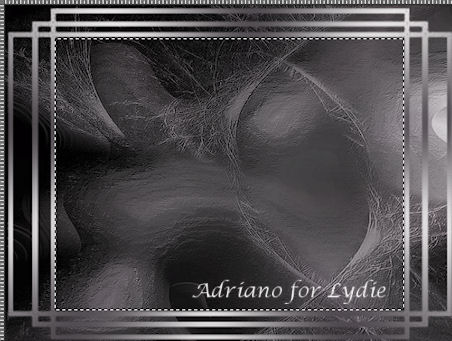
5 - Premere il tasto CANC
1 volta sullo sfondo e rinominare quadro 1
1 volta sulla maschera e rinominare quadro 2, dovreste avere questo

Non deselezionare
6 - Aprire il tube "beach"
Copia/incolla come nuovo livello
Spostarlo sotto tutti i livelli mettendo la parte più luminosa a sinistra
Effetti - filtro - Xero - Porcelain (default)
Deselezionare
7 - Aprire il tube "face16_SL"
Immagine - ridimensiona a 85%
Copia/incolla come nuovo livello
Effetti - effetti 3D - sfalsa ombra
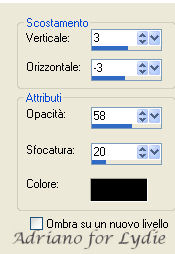
Ripetere a -3 - 3
8 - Aprire il tube "diamonds"
Copia/incolla come nuovo livello
Posizionare a sinistra nel primo rettangolo della maschera
Livelli - duplica
Spostarlo in alto
Strumento gomma, cancellare la parte eccedente
9 - Livelli - unisci - unisci livello sottostante
Effetti - effetti 3D - sfalsa ombra come al punto 7
Livelli - duplica
Immagine - rifletti
10 - Livelli - duplica
Spostare un po' a destra
Livelli - duplica
Immagine - rifletti
11 - Aprire il tube "diam1"
Copia/incolla come nuovo livello
Posizionare in alto e cancellare la parte eccedente
Sfalsa ombra come al punto 7
12 - Livelli - duplica
Immagine - capovolgi
13 - Aprire il tube "deco:fleurs"
Copia/incolla come nuovo livello
Posizionare nell'angolo in alto a sinistra
Sfalsa ombra come al punto 7
14 - Livelli - duplica
Immagine - rifletti
Immagine - capovolgi
Livelli - unisci - unisci tutto
15 - Immagine - aggiungi bordatura 1 pixel colore di sfondo
Immagine - aggiungi bordatura 2 pixel colore di primo piano
Immagine - aggiungi bordatura 1 pixel colore di sfondo
16 - Immagine - aggiungi bordatura 20 pixel colore bianco
Selezionare con la bacchetta magica
Riempire con il gradiente
Effetti - filtro - Penta.com - Dot & Cross
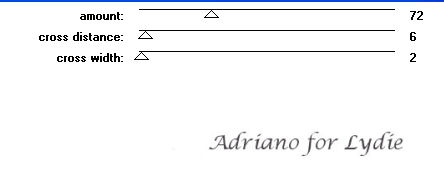
Deselezionare
17 - Immagine - aggiungi bordatura 1 pixel colore di sfondo
Immagine - aggiungi bordatura 2 pixel colore di primo piano
Immagine - aggiungi bordatura 1 pixel colore di sfondo
18 - Immagine - ridimensiona a 600 pixel in larghezza
Regola - messa a fuoco - metti a fuoco
19 - Firmare la tag finita e aggiungere il mio watermark
Salvare come JPG
Tutti i diritti riservati
Tradotto da Adriano - gennaio 2010